Tabla de Contenido
![]() Sobre el autor
Sobre el autor
![]() Artículos Relacionados
Artículos Relacionados
-
-
-
-
¿Estás cansado de ver vídeos online con una conexión a Internet débil? Entonces, ¡consigue vídeos offline con nuestras soluciones de captura de vídeo!
Los capturadores de vídeo (dispositivos de captura de vídeo) permiten capturar la pantalla del ordenador, la webcam y el audio del sistema en unos pocos clics y ejecutarlas sin conexión. Como hay muchas herramientas de captura de vídeo disponibles, debes elegir la que mejor se adapte a la compatibilidad de tu dispositivo y sistema operativo, características y funcionalidad, facilidad de uso y curva de aprendizaje, coste y opciones de licencia.
Aquí te proporcionaremos nueve programas de grabación y captura de vídeo con sus detalles, pros y contras para ayudarte a seleccionar el mejor para tu uso. Lee este artículo para obtener los mejores conocimientos sobre grabación de vídeo. En la siguiente tabla encontrarás algunas estadísticas sobre las grabadoras de vídeo que hemos probado.
| ✅ Cuántos probamos | 18, incluidos los de escritorio, móviles y en línea |
| 🎆 Ediciones que hemos probado | Las últimas versiones |
| ⭐ Lo que valoramos | Facilidad de uso, límites de tiempo, calidad de vídeo |
| 📒 Vídeos que grabamos | Desde YouTube, conferencias, juegos y retransmisiones en directo |
| 🏅 Más recomendable | EaseUS RecExperts |
Los 9 mejores capturadores de vídeo
Seleccionar el mejor capturador de vídeo de entre un conjunto de potentes opciones disponibles es complicado. Pero puedes preseleccionar uno basándote en algunos factores comunes para tomar una decisión informada, como la compatibilidad de plataformas, la calidad de la captura, la facilidad de uso, las funciones de edición, los formatos de archivo y, por supuesto, el precio. Hemos hecho la mitad del trabajo presentándote nueve grabadoras de vídeo versátiles (por grabación o descarga). Ten en cuenta estos factores para decantarte por la que satisfaga tus necesidades.
#1. EaseUS RecExperts
- Valoración: 4.9/5
- Compatibilidad: PC Windows y macOS
- Más adecuado para: usuarios que quieran grabar audio de YouTube y capturar archivos de audio y vídeo de YouTube en streaming.
EaseUS RecExperts es un potente y versátil grabador de pantalla y audio que ayuda a capturar cualquier pantalla para grabarla a pantalla completa o en una región personalizada. Además, puede capturar muchas pantallas al mismo tiempo y hacer grabaciones de pantalla HD de hasta 60 FPS.

Características principales
- Ofrece modos de grabación de juegos con 144 FPS
- Permite mezclar la voz con el audio interno mientras grabas una webcam
- Grabar en pantalla conversaciones ChatGPT
- Permite grabar vídeos protegidos sin pantalla negra
- Activa la parada automática y la división automática durante la grabación
- Guarda la grabación en más de 10 formatos
Puedes descargarte este programa para probarlo.
Descargar gratis Grabador de pantalla de EaseUS
Descargar gratisGrabador de pantalla de EaseUS
Trustpilot Valoración 4,7
Pros
- Existe una opción de grabación programada
- Permite crear un screencast para pantallas de PC y Mac
- Sin marca de agua ni límite de grabación
- Graba vídeos de YouTube de diferentes tamaños
Contras
- Funciones de edición limitadas
- Relativamente caro
- Opinión del usuario:
- EaseUS RecExperts no es el software de grabación de pantalla más barato que existe, pero cuenta con una amplia gama de funciones como resolución 4k, grabación a 60 fps y captura de audio. -De TechRadar
#2. Bandicam
- Valoración: 4.8/5
- Compatibilidad: Sólo PC con Windows
- Más adecuado para: usuarios que graben vídeos con opciones de FPS más altos y una cantidad ilimitada de tiempo mientras ahorran datos.
Bandicam es un excelente y ligero capturador de MP3 gratuito y de vídeo que elimina la dependencia de Internet para ver vídeos populares y protegidos por derechos de autor. El programa ofrece una experiencia de grabación de pantalla perfecta y satisfactoria.
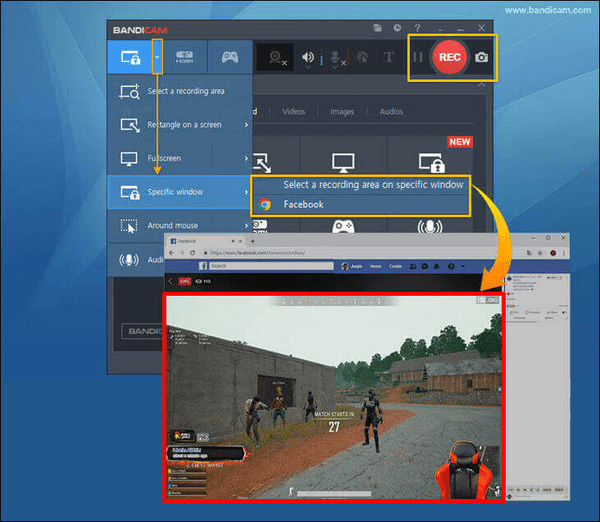
Características principales
- Graba todos los vídeos de Internet
- Graba toda la pantalla o zonas concretas
- Grabar vídeos de YouTube sin problemas
- Ofrece una opción de dibujo en tiempo real con un screencast
- Captura la cara y la voz junto con una webcam o un micrófono
- Graba monitores dobles o múltiples
Pros
- Permite capturar dispositivos de vídeo externos
- Registra la pantalla completa y el área objetivo
- El modo de grabación de juegos muestra los FPS al grabar videojuegos
- Aceleración por hardware de Intel, NVIDIA y AMD
Contras
- Sin transmisión de vídeo en directo ni edición
- La versión de prueba sólo ofrece una limitación de grabación de 10 minutos con una marca de agua
- Opinión del usuario:
- Bandicam es un software de grabación de pantalla fiable, con una interfaz fácil de usar y capacidades de captura de vídeo de alta calidad. Mis funciones favoritas son la posibilidad de guardar el audio por separado, capturar un área específica de la pantalla y gestionar fácilmente las teclas de acceso rápido. -De Software Advice
#3. Grabador de pantalla Movavi
- Valoración: 4.5/5
- Compatibilidad: PC Windows y macOS
- Más adecuado para: usuarios que buscan una herramienta completa de grabación de pantalla y edición de vídeo en Mac o Windows.
Movavi Screen Recorder es un excelente grabador de pantalla para Windows y macOS. Su completo conjunto de funciones y sus sencillas operaciones hacen que capturar y editar contenido de vídeo sea relativamente fácil. Su sencillez y diseño intuitivo permiten grabar sin curva de aprendizaje.
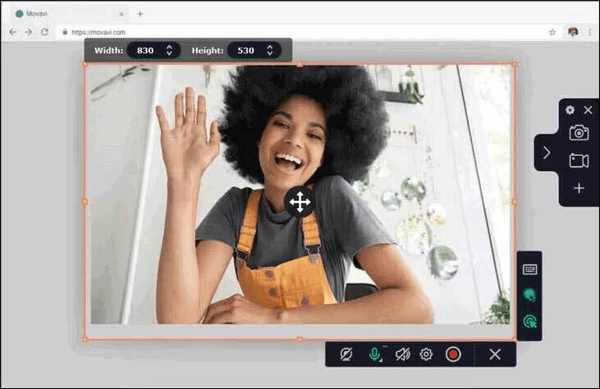
Características principales
- Programar grabación de pantalla
- Anotar vídeos
- Registros de numerosas fuentes
- Graba toda la pantalla o el área seleccionada
Pros
- Ofrece herramientas de anotación
- Grabación total o parcial de la pantalla
- Grabación programada de la pantalla
- Herramientas de edición de vídeo integradas
- Grabación de múltiples fuentes de audio
Contras
- Vídeos con marca de agua en la versión gratuita
- Las funciones Premium no son gratuitas
- Opinión del usuario:
- Movavi Screen Recorder es bastante fácil de usar y puede grabar pulsaciones de teclas para videotutoriales. Pero no permite elegir el tamaño de las pulsaciones de teclas en el vídeo. -De SoftwareAdvice
#4. Grabador de pantalla online gratis: Screen Capture
- Valoración: 4.2/5
- Compatibilidad: Navegadores de escritorio como Google Chrome, Mozilla Firefox, Microsoft Edge y Opera
- Más adecuado para: grabación básica y descarga gratuita de vídeos populares con vídeo y audio de alta calidad
El Grabador de Pantalla Online Gratuito es una gran herramienta online que ayuda a grabar vídeos del navegador Firefox y otros navegadores. Además de la versión online, el software también está disponible con una versión de escritorio.
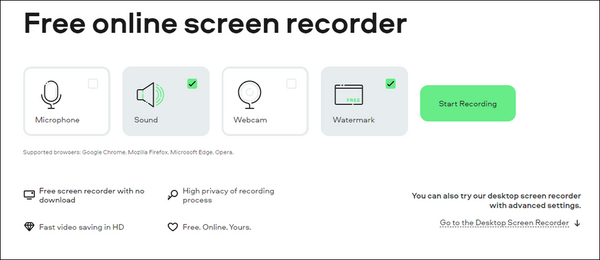
Características principales
- Captura la actividad del navegador o del escritorio del ordenador
- Incluye cara a través de webcam
- Graba la pantalla con sonido, es decir, voz y sonidos del sistema informático
- Guarda vídeos en calidad HD
Pros
- Gratis y fácil de usar
- Alta privacidad del proceso de grabación
- Sin instalación de software
- Grabaciones ilimitadas
Contras
- No se puede seleccionar una región personalizada ni programar la grabación
- Carece de herramientas avanzadas de grabación
- Opinión del usuario:
- Screen Capture es un grabador de pantalla repleto de funciones y sin límites de tiempo. Afortunadamente, funciona en todos tus navegadores web. -De TechRadar
#5. Loom
- Valoración: 4/5
- Compatibilidad: Chrome, escritorio y dispositivos móviles
- Más adecuado para: equipos remotos, presentaciones, reuniones, tutoriales y comunicadores asíncronos
Loom es una sencilla extensión del navegador y una solución de grabación/captura de vídeo online que ofrece funciones tanto de cámara como de grabación de pantalla. El programa es compatible con varios sistemas operativos y está diseñado para ofrecer funciones fáciles de usar que lo hacen adecuado para diversas tareas.

Características principales
- Permite la grabación de pantalla con superposición de webcam
- Mantiene la privacidad de los vídeos mediante protección por contraseña
- Comparte la grabación de pantalla inmediatamente después de grabarla con un enlace
- Notifica cuando alguien ve tu vídeo del Telar
Pros
- Grabar pantalla y cámara rápida y fácil
- Los vídeos se cargan al instante para compartirlos rápidamente
- Permite a los espectadores dejar comentarios y reacciones emoji
Contras
- Más caro que otros programas con funciones similares
- Funciones de edición de vídeo limitadas dentro del software de captura de vídeo
- Opinión del usuario:
- Loom funciona bien para grabar y compartir vídeos rápidamente. Pero a menudo se bloquea, especialmente al intentar grabar vídeos desde la Extensión Web. -De G2 Review
#6. Video Grabber
- Valoración: 4/5
- Compatibilidad: Mac, Windows y teléfonos/tabletas Android
- Más adecuado para: conversión de vídeo, descarga y animación de fotos.
Video Grabber es otra herramienta online gratuita para capturar vídeos a través de enlaces de vídeo. Puede capturar archivos de vídeo y audio de fuentes online como YouTube y Vimeo. Además, ayuda a convertir vídeos a múltiples formatos de archivo.
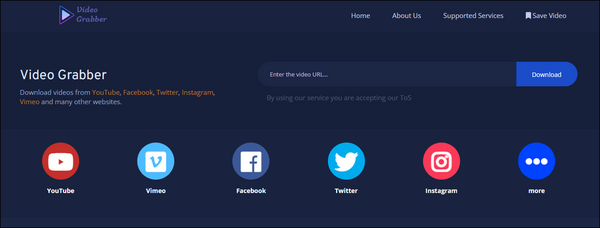
Características principales
- Realiza presentaciones o animaciones a partir de fotos fijas
- Elimina las barras negras de los vídeos
- Admite varias salidas de formato de archivo de vídeo
- Compatible con todos los sistemas
- Disponible gratuitamente en Internet y como aplicación de escritorio
Pros
- Uso gratuito
- Descarga y conversión de vídeo rápida y sencilla
- Sin adware
- Guarda automáticamente el archivo final
Contras
- Carece de funciones exclusivas
- Uso limitado en la prueba gratuita
- Opinión del usuario:
- Te permite descargar vídeos de muchos sitios de vídeo en línea y convertir sin esfuerzo cualquier archivo de vídeo a otros formatos deseados sin limitaciones ni pérdida de calidad. -De Source Forge
#7. Auslogics Video Grabber
- Valoración: 3.5/5
- Compatibilidad: Sólo Windows 7, 8, 8.1, 10, 11
- El más adecuado para: Usuarios de Windows para descargar un vídeo en calidad HD a alta velocidad en múltiples formatos
Auslogics Video Grabber es otro software rápido y sencillo que te permite descargar vídeos de YouTube, Dailymotion, Vimeo, Metacafe, Facebook, Bing y muchos otros sitios de vídeos. El programa también puede convertir los vídeos descargados a un formato compatible con otros dispositivos como iPhone, iPad, iPod, Android o PSP. Incluso puedes programar Video Grabber para que inicie las descargas a la hora que más te convenga.

Características principales
- Funciona con múltiples fuentes de sitios web
- Descarga varios vídeos simultáneamente para ahorrar tiempo
- Descarga vídeos en alta resolución
- Permite programar las descargas
- Convierte la resolución de vídeo a gran velocidad
Pros
- Rápida velocidad de descarga
- Permite descargas masivas
- Ofrece vídeos en calidad HD
- Convierte formatos de vídeo
Contras
- La versión gratuita tiene funciones limitadas
- Compatible sólo con PC Windows
- Opinión del usuario:
- Auslogics Video Grabber incluye todas las funciones que necesitas para añadir montones de vídeos a tu colección o disfrutar de horas de contenido de vídeo de alta calidad sin conexión. -De Source Forge
#8. Video Downloader for Android
- Valoración: 3.5/5
- Compatibilidad: Dispositivos Android como teléfonos y tabletas
- Más adecuado para: Usuarios de Android para descargar vídeos y archivos de música directamente de Internet a su dispositivo.
Video Downloader para Android es una aplicación fiable para Android que ayuda a descargar vídeos y música directamente desde YouTube y la web en múltiples formatos. El potente descargador y gestor de vídeos te permite pausar y reanudar las descargas, descargar en segundo plano y descargar varios archivos simultáneamente. Puedes previsualizar el vídeo primero, descargarlo rápidamente y reproducirlo sin conexión.
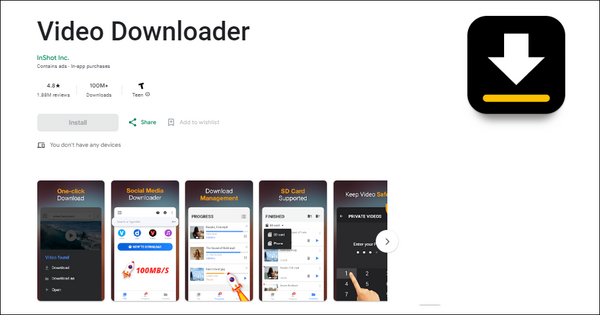
Características principales
- Permite pausar y reanudar las descargas
- Ofrece descargas por lotes
- Permite previsualizar primero el vídeo
- Admite todos los formatos de vídeo
Pros
- Aplicación sencilla y fácil de usar
- Comparativamente menos anuncios
- Detecta los vídeos automáticamente y los descarga en un clic
- Funciona con menos recursos del sistema
Contras
- No te permite cambiar el fondo del blanco cegador
- La velocidad de descarga es ligeramente inferior
- No se puede cambiar la ubicación de descarga en Android 11 y superiores
- Opinión del usuario:
- Video Downloader para Android es sencillo, fácil de usar y tiene menos anuncios. Funciona con menos recursos del sistema que otros.
#9. Reproductor QuickTime
- Valoración: 3.5/5
- Compatibilidad: Windows y macOS
- Más adecuado para: que los usuarios capturen y editen vídeos grabados. Y subirlos a redes sociales y sitios web para compartir vídeos.
Quick Time Player es una gran herramienta para reproducir, grabar/capturar, editar y compartir archivos de audio y vídeo con otras personas. Este grabador de pantalla de macOS Sonoma puede incluso capturar la pantalla de tu iPhone, iPad o iPod touch para grabar una película o cualquier cosa que veas en tu dispositivo. Admite varios formatos de vídeos, música, imágenes y otros archivos multimedia.
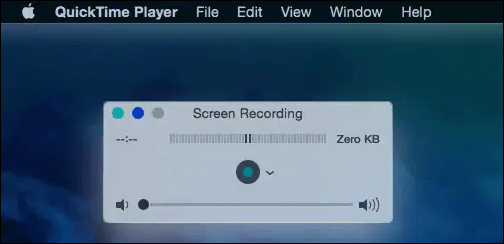
Características principales
- Registra sin problemas las actividades de la pantalla del Mac
- Codifica y transcodifica rápidamente vídeo y audio de un formato a otro
- Permite la edición de vídeo para personalizar clips de vídeo recortándolos, rotándolos, dividiéndolos o combinándolos
- Guarda fácilmente películas QuickTime existentes en la web directamente en una unidad de disco duro
Pros
- Ampliamente disponible
- Diseño sencillo y centrado
- Además de en Mac, funciona en ordenadores Windows
Contras
- Carece de funciones
- No admite grabación con webcam
- Las grabaciones de pantalla se limitan a la salida de vídeo en formato .mov
- Opinión del usuario:
- EaseUS RecExperts no es el software de grabación de pantalla más barato que existe, pero cuenta con una amplia gama de funciones como resolución 4k, grabación a 60 fps y captura de audio. -De CNET
Puedes compartir este artículo con más personas para que conozcan estos grabadores de pantalla.
Lo esencial
Las grabadoras de vídeo son útiles para diversos fines, como grabar juegos, crear vídeos tutoriales, grabar reuniones en línea, capturar vídeos en streaming, y mucho más. También se utilizan para digitalizar vídeo analógico de cintas VHS u otras fuentes. Pero su legalidad depende de su uso. Hemos analizado las nueve herramientas en detalle, incluyendo sus características, pros y contras. Si quieres decidirte por la mejor, te sugerimos que utilices la EaseUs RecExperts, ya que además de grabar, también ofrece un editor de vídeo para perfeccionar tus clips de vídeo.
Descargar gratis Grabador de pantalla de EaseUS
Descargar gratisGrabador de pantalla de EaseUS
Trustpilot Valoración 4,7
Preguntas frecuentes sobre capturador de video
Hemos hablado de nueve herramientas de primera categoría con más detalle. Aun así, si tienes más dudas, nuestras Preguntas frecuentes pueden ayudarte a resolverlas.
1. ¿Qué es la aplicación capturadora de vídeo para PC?
Un capturador de vídeo es una herramienta/software que te permite grabar contenido de vídeo de diversas fuentes, como sitios web, aplicaciones, cámaras web, etc. Puede ser un dispositivo físico que captura vídeo de fuentes externas a través de conexiones HDMI o de vídeo compuesto, o una aplicación de software que graba la pantalla o secuencias de tu ordenador.
2. ¿Existe una extensión de Chrome para capturar vídeos de YouTube?
Hay muchas extensiones de Chrome para capturar vídeos de YouTube disponibles en el mercado, como éstas:
- Addoncrop YouTube Video Downloader
- Internet Download Manager
- Local YouTube Downloader
- Easy YouTube Video Downloader
- YouTube By Click
3. ¿Cómo puedo grabar un vídeo utilizando una grabadora de vídeo?
Descargar y grabar vídeos con cualquiera de los grabadores de vídeo es bastante fácil. Sólo tienes que seguir estos pasos.
Paso 1. Descarga e inicia EaseUS RecExperts.
Paso 2. Busca el vídeo que quieras descargar y elige pantalla completa o pantalla regional.
Paso 3. Haz clic en el botón GRABAR. Puedes reproducir o editar y disfrutar de los vídeos grabados.
Sobre el autor
Luis es un entusiasta de la tecnología, cuyo objetivo es hacer que la vida tecnológica de los lectores sea fácil y agradable. Le encanta explorar nuevas tecnologías y escribir consejos técnicos.
Artículos Relacionados
-
Los 8 mejores grabadores de cámara web para Mac (¡Actualización 2025!)
![Luna]() Luna
2025/07/18
Luna
2025/07/18 -
[4 maneras] Cómo grabar llamadas VoIP en PC en 2025
![Luis]() Luis
2025/07/18
Luis
2025/07/18